Nếu máy tính của bạn đã được sử dụng trong một thời gian dài, khả năng các Driver bị hỏng hoặc bị mất là rất cao. Điều này có thể làm giảm hiệu suất sử dụng của máy tính. Tuy nhiên, phần mềm Driver Easy sẽ giúp bạn giải quyết vấn đề này nhanh chóng nhất.

Phần mềm Driver Easy là gì?
Driver Easy là một phần mềm quét và cập nhật driver tự động trên máy tính. Nó được thiết kế để giúp người dùng tìm và cài đặt các driver phù hợp nhất cho phần cứng của họ, từ đó giúp tăng hiệu suất và ổn định của hệ thống. Driver Easy có khả năng quét và tìm kiếm driver thiếu hoặc lỗi trên máy tính của bạn sau đó cung cấp các driver phù hợp nhất để cập nhật.
Phần mềm này cũng cung cấp khả năng sao lưu và khôi phục driver, giúp người dùng dễ dàng khôi phục các driver đã được cài đặt trước đó nếu cần. Driver Easy có phiên bản miễn phí và phiên bản trả phí với nhiều tính năng hơn.
Các tính năng của phần mềm Driver Easy
- Phát hiện các Driver cũ hoặc bị lỗi
- Tìm kiếm và cài đặt các Driver bị thiếu
- Tải và cập nhật phiên bản mới nhất của các Driver trên máy tính
- Gỡ bỏ các Driver không cần thiết
- Kiểm tra phiên bản và kích thước của Driver trên máy tính
- Hiển thị thông tin cơ bản về máy tính, chẳng hạn như RAM và phiên bản hệ điều hành
- Tăng hiệu suất sử dụng của máy tính.
Hướng dẫn tải và cài đặt phần mềm Driver Easy
Để tải và cài đặt phần mềm Driver Easy trên máy tính của bạn, hãy làm theo các bước sau:
Bước 1: Truy cập trang web chính thức của Driver Easy tại: https://www.drivereasy.com/. Sau đó, chọn “FREE TRIAL” để tải phần mềm về máy tính.

Bước 2: Khi quá trình tải hoàn tất, click chuột phải và chọn “Open“.

Bước 3: Chọn ngôn ngữ mà bạn muốn sử dụng, sau đó chọn “OK“.
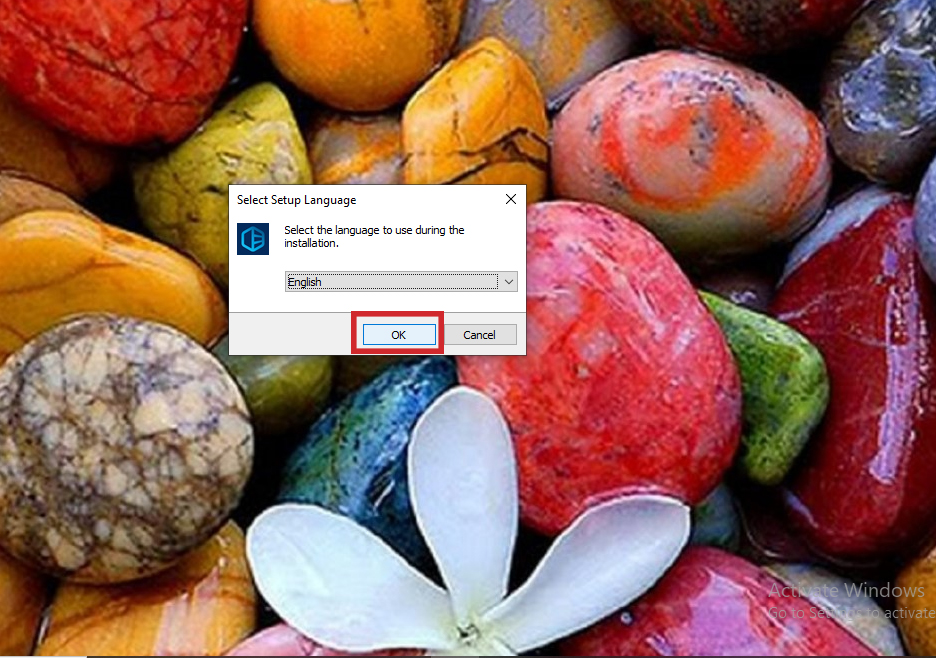
Bước 4: Chọn “Install Now” và đợi cho quá trình cài đặt hoàn tất.

Bước 5: Cuối cùng, chọn “Launch Now” để hoàn tất quá trình cài đặt phần mềm.

Hướng dẫn sử dụng phần mềm Driver Easy để update Driver
Để cập nhật Driver trên máy tính của bạn bằng phần mềm Driver Easy, hãy làm theo các bước sau:
Bước 1: Chọn “Scan Now” để quét các Driver trên máy tính của bạn.

Bước 2: Sau khi quét xong, danh sách các Driver cần cập nhật sẽ hiển thị trên màn hình. Bạn có thể chọn “Update” để cập nhật từng Driver một hoặc chọn “Update All” để cập nhật tất cả.
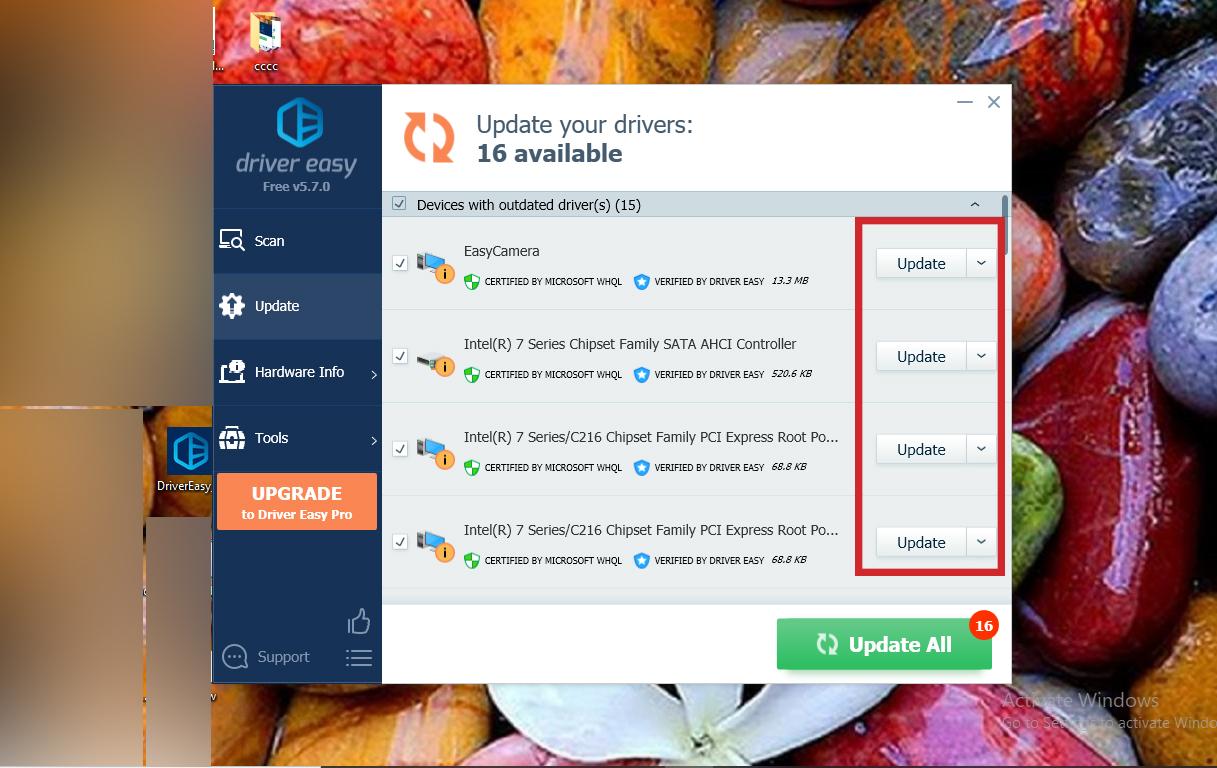
Bước 3: Nếu phần mềm yêu cầu bạn tải Driver thủ công, chọn “Manually Create” và sau đó chọn “Continue“.

Bước 4: Chờ phần mềm tải Driver về máy tính. Thời gian tải phụ thuộc vào dung lượng của Driver mà bạn cần tải.

Bước 5: Khi đã tải xong, đóng cửa sổ “Create a system restore point” và sao chép đường dẫn đến thư mục chứa Driver đã tải.
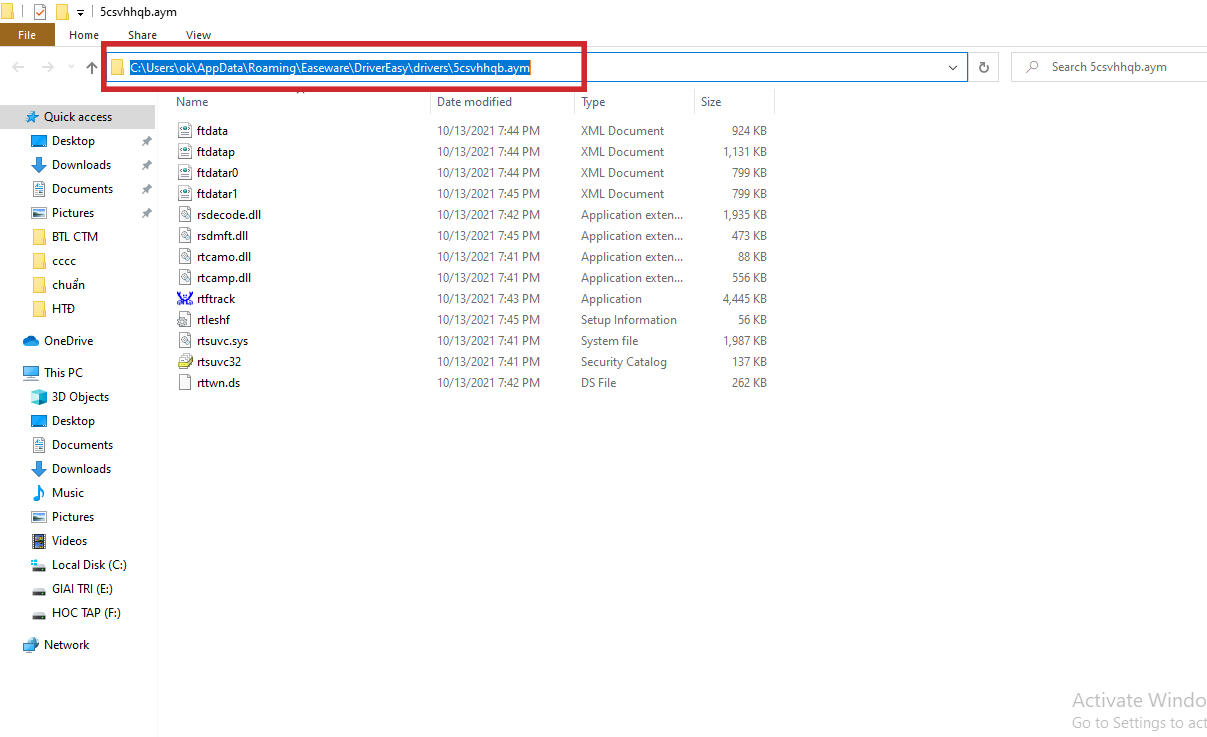
Bước 6: Quay trở lại cửa sổ của Driver Easy và chọn mũi tên bên cạnh “Update“. Sau đó, chọn “View driver details“.

Bước 7: Ghi nhớ tên Driver cũ như hiển thị trên màn hình để có thể dễ dàng cập nhật trong bước tiếp theo.

Bước 8: Tìm và chọn “Computer Management” bằng cách sử dụng thanh tìm kiếm của Windows.

Bước 9: Tại mục Device Manager, tìm đến Driver cần cập nhật theo tên đã ghi nhớ ở bước 7. Click chuột phải vào Driver này và chọn “Update driver“.

Bước 10: Chọn “Browse my computer for drivers“.
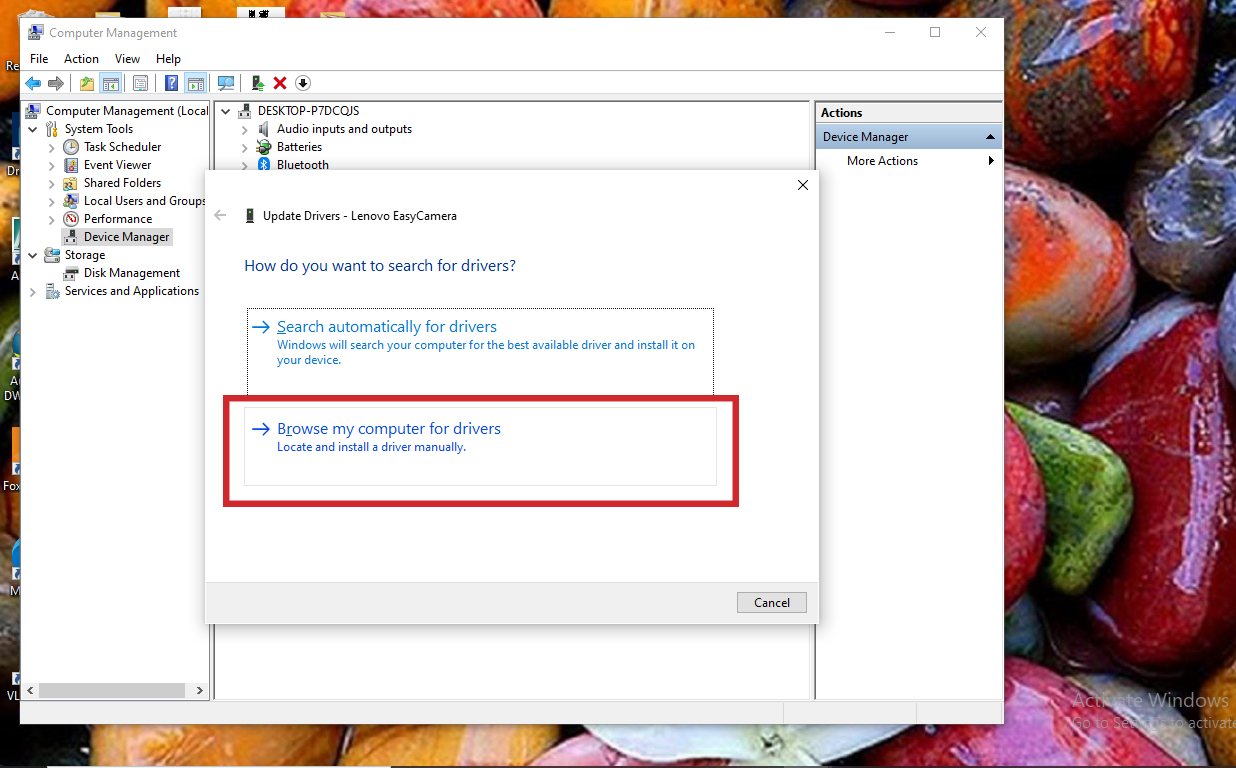
Bước 11: Dán đường dẫn đã sao chép ở bước 5 và chọn “Next“.

Bước 12: Cuối cùng, chọn “Close” để hoàn tất quá trình cập nhật Driver của bạn.

Kết luận
Sau đây là hướng dẫn cách tải và sử dụng phần mềm Driver Easy một cách đơn giản nhất. Hy vọng rằng phần mềm này sẽ hữu ích với bạn và giúp bạn thành công. Tuy phần mềm Driver Easy đã có thể giúp bạn Update Driver cho máy tính của mình, nhưng với bản miễn phí dùng thử vẫn còn có rất nhiều hạn chế. Để có thể sử dụng đầu đủ tính năng của phần mềm, các bạn nên sử dụng bản nâng cấp: Driver Easy Pro.
Bài viết được tham khảo tại: cellphones.com.vn
